Прошивка MAG-250 и IPTV RT-STB-HD с Ростелеком на Инфомир
Содержание:
MAG 250245 настройка основных параметров
После того как подключение всех необходимых шнуров будет выполнено и для приставки найдется подходящее место, можно приступать к включению, которое, скорее всего, начнется с обновления прошивки MAG 245/250 от Ростелекома. Первая загрузка программного обеспечения может затянуться до 10-15 минут. Это нормально, так как провайдер достаточно часто выпускает небольшие обновления системы, установка которых при первом запуске потребует времени. Частота выпусков новых прошивок для MAG 245/250 от Ростелекома обычно зависит от используемой модели устройства. Обновления призваны повысить качество работы и функционал оборудования. Так как они являются обязательными, выполнить загрузку пропустив этот процесс не получиться.

После завершения автоматической перепрошивки MAG 245 или 250 от Ростелекома, устройство станет доступно для использования и сразу же начнется воспроизведения одного из каналов, для переключения которых используются клавиши на пульте, как и в случае классического телевидения.
Если же подключение приставки к интернету не выполнено при помощи кабеля Ethernet, то в оборудовании предусмотрен встроенный модуль для получения доступа к IPTV и интернету беспроводным путем. Настроить Wi-Fi адаптер в MAG 250 или 245 на прошивке от Ростелекома можно в меню параметров. Выбрав вашу точку доступа, понадобится ввести пароль. После этого соединение будет установлено.
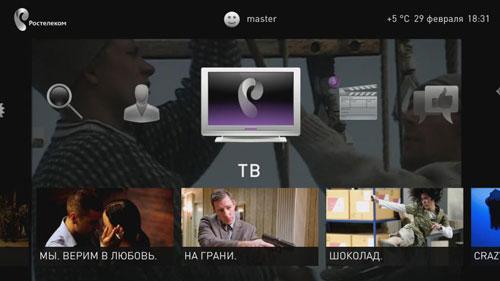
Система, помимо своей основной функции – проигрывания IPTV, может похвастаться большим количеством дополнительных сервисов. Здесь присутствует возможность записи телешоу, а также отсроченного просмотра передач, которые будут ожидать вас в течение 48 часов после выпуска. Прошивка от Ростелекома также предлагает широкую библиотеку официальных кинофильмов, которые можно взять в аренду или купить прямо на вашем телевизоре. В разделе «Сервисы» система предоставляет доступ к таким услугам, как прогноз погоды, социальные сети, курс валют и Яндекс карты, которые позволят узнать актуальную информацию по загруженности дорог в текущий момент. ПО имеет тесную интеграцию с социальными сетями, позволяя ставить «лайки», делится кинофильмами и передачами прямо на вашем телевизоре.

Наличие нескольких разъемов USB позволит подключать переносные носители для проигрывания личного мультимедийного контента.
MAG 245 или 250 станет отличным приобретением, которое позволит превратить ваш телевизор в мультимедийное устройство со множеством возможностей. Благодаря наличию Wi-Fi модуля, для оборудования не понадобится прокладывать дополнительную линию Ethernet.
MAG 245250 Ростелеком
Приставки MAG245 и 250 Micro позволяют получить доступ к ТВ и фильмам посредством услуг цифрового телевидения от Ростелекома. Взаимодействовать со всеми функциями оборудования можно при помощи пульта дистанционного управления для навигации по меню экрана. Плеер «затачивается» для каждого провайдера при помощи прошивки, предоставленной поставщиком услуг.
Перед тем как приступить к использованию приставок необходимо ознакомиться с тем, как установить и выполнить подключение рассматриваемых моделей MAG245 Micro и MAG250 Micro.
Предоставляемое Ростелекомом устройство не нуждается в сложной настройке, так как все основные опции для работы с IPTV от провайдера уже вшиты в программное обеспечение. Пользователю останется лишь подключить все необходимые кабели и выполнить рекомендации по установке.
Разъемы и индикаторы приставки
Передняя панель приставки имеет всего один порт, используемый для подключения USB устройств. Справа здесь можно обнаружить индикатор, который сообщит о состоянии оборудования. Неподалеку от него за пластиком скрывается инфракрасный приемник сигнала для пульта дистанционного управления.

Задняя же панель более функциональна. Тут находятся разъемы:
- питания (12В);
- композитного аудио/видео (3.5 мм);
- цифрового аудио/видео (HDMI);
- интернета (Ethernet 10/100).

MAG 250/245 от Ростелекома: инструкция по подключению
Для успешного подключения MAG 245/250 от Ростелекома необходимо проверить комплектацию, в которой обязательно должны находятся: инструкция; блок питания; аудио/видео кабель RCA 3,5; приставка, пульт, батарейки (x2).

Ростелеком, как официальный поставщик услуг цифрового телевидения, уже настроил основные параметры приставок MAG 245 и 250. Поэтому нам останется лишь подсоединить необходимые кабели. Первым делом подключаем Ethernet-шнур и блок питания в соответствующие порты.
Далее, нам понадобится выбрать способ подключения к телевизору. Для этого предусмотрено варианта: HDMI и RCA 3,5.
Первый, а именно HDMI, станет оптимальным, так как сможет обеспечить не только высококачественную картинку в 1080p, но и передаст объемное звучание на акустическую систему, подсоединенную к телевизору. Подключение при помощи композитного кабеля может стать актуальным только при отсутствии шнура HDMI или цифрового разъема на видеооборудовании. Для использования второго варианта в комплекте уже предусмотрен специальный кабель. Качество изображения в этом случае будет 480p.

Производитель также рекомендует обратить внимание на условия, необходимые для установки приставки. Изделие не должно находится на скользкой поверхности, в местах, где оно может подвергаться воздействию вибрации или опасности падения, а также других возможных рисков
После извлечения приставки из упаковки не встряхивайте его, так как это может повлиять на работоспособность внутренних элементов. Установка устройства на мягкую поверхность, например, ковер или диван могут привести к перегреву оборудования, так как такое покрытие сделает невозможной правильное вентилирование. Также не рекомендуется размещать приставку на другой аппаратуре, которая в процессе использования будет нагреваться.
IPTV плеер предназначен для горизонтального расположения на плоской поверхности. Устройство рекомендуется размещать на телевизионной подставке с высотой полок не менее 20 см, что обеспечит правильную вентиляцию оборудования.
Другая прошивка MAG-250 и IPTV RT-STB-HD
Прошивка от ДНК.
Прошивка от ДНК для MAG-250, Aura HD и IPTV RT-STB-HD Standart оказалась единственной толковой и стоящей другой прошивкой. Другие были не достаточно измененными вариациями обычной прошивки Инфомир. Скачать её можно отсюда ; ссылка.
Отличия от официальной прошивки Инфомир:
; Передача с tv.mail.ru/yandex.ru.
; Установка звуковой дорожки для каждого потока IP-TV раздельно.
; Интегрированы torrent-клиент и samba.
; Поддержка пользовательских меню во внутреннем портале.
; Добавлена поддержка пульта ДУ Ростелеком;.
; Добавлена функция Sleep;(На пульте от Инфомира кнопка рядом с питанием).
; Запись трансляции на сетевой диск (NET-USB, подключение через меню в медиабраузере).
; Быстрое переключение м/у 2-я последними каналами.
; Добавлен автозапуск трансляции iptv (режим ТВ).
; Сохранение соотношения сторон экрана и последний просматриваемый канал при перезагрузке приставки (режим ТВ).
; Менеджер пакетов (через SSH).
; Автоматическое восстановление фалов приставки после обновления прошивки.
Установка Другой прошивки для MAG-250 и IPTV RT-STB-HD
Перед тем, как прошивать ТВ-приставку MAG-250 или IPTV RT-STB-HD другой прошивкой, сначала рекомендуется установить обычное ПО от Инфомир. Если Вы будете пробовать прошиться напрямую с Ростелеком (Smartlabs) на альтернативную прошивку ; могут показаться трудности. Ну и прошиваться дальше уже можно будет через через USB.
Подготовка флешки для прошивки MAG-250 и IPTV RT-STB-HD
Флешка для прошивки должна быть наименее 8 Гб, по другому могут показаться трудности. Форматируем флешку в FAT32.
Перед установкой другой прошивки на ТВ-приставку нужно скачать её и переименовать файлы таким образом, чтобы были два файла: Bootstrap и imageupdate.
Создаем в корне флешки папку mag250 и копируем туда файлы Bootstrap и imageupdate.
Вариант 1. Прошивка MAG-250 и IPTV RT-STB-HD из внутреннего портала.
Шаг 1. Выбираем в меню раздел Настройка:

Попадаем в меню опций приставки MAG-250 или RT-STB-HD:

Для входа в сервисное меню ; нажимаем кнопку Set или Setup.

Перед нами ; сервисное меню ТВ приставки.
Шаг 2. Выбираем пункт меню Обновить ПО.
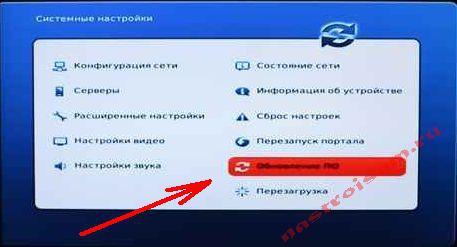
Шаг 3. С помощью стрелочек выбираем тип Обновление через USB;:

Нажимаем кнопку Начать обновление.
Шаг 4. Нажимаем кнопку Проверить; для проверки наличия прошивки на флешке:

Если проверка наличия прошивки успешно прошла ; станет доступна кнопка Старт;:

Нажимаем её и ждем, пока Ваша ТВ-приставка прошьется.
Примечание:
При попытке прошивки MAG-250 и RT-STB-HD с флешки возникает ошибка:
Неправильный заголовок файла;.
Решение: Пробуйте ещё раз отформатировать флешку в FAT32. Проверьте правильно ли обозначено имя папки: mag250 ; оно должно быть без пробелов. Ещё раз скачайте файл imageupdate и залейте на флешку. Если не помогло ; пробуйте прошить через BIOS. Если и то не поможет, тогда ; через Мультикаст.
Вариант 2. Прошивка MAG-250 и IPTV RT-STB-HD из BIOS.
Шаг 1. Перезагружаем приставку и при загрузке держим зажатой кнопку Menu для входа в BIOS MAG-250 или RT-STB-HD Standart.
Шаг 2. В BIOS MAG-250 или RT-STB-HD выбираем раздел Upgrade Tools;:

Позже ; USB Bootstrap;:

Если флешка не подключена к MAG-250, то приставка напишет об этом:

Необходимо подключить флешку к приставке и нажать кнопку ОК. После чего приставка проверит наличие прошивки на съемном носителе:
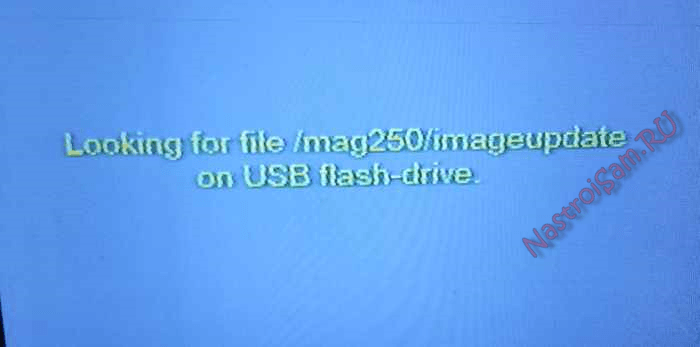
Если все нормально ; начнет процесс прошивки с флешки с флешки:
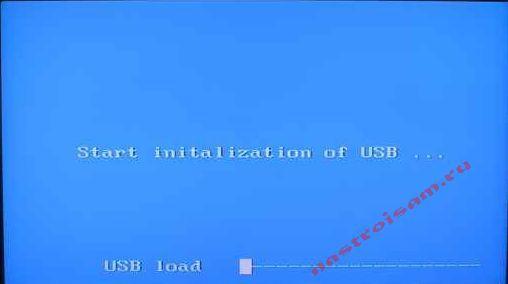

По окончании прошивки ТВ-приставки MAG-250 сообщение Writing image to flash successfull;:

Ждем пока устройство перезагрузиться с новой прошивкой:

Примечание:
Если при попытке прошивки устройства с флешки возникает ошибка:
File mag250/imageupdate not present;.
Решение: Пробуйте ещё раз отформатировать флешку в FAT32. Проверьте правильно ли обозначено имя папки ; mag250: оно должно быть без пробелов. Ещё раз скачайте файл imageupdate и залейте на флешку. Если не помогло ; пробуйте прошивать через Мультикаст.
Похожие
| Перепрошивка Eltex stb nv-501wac/nv-501 Основные примеры некорректной…Если Вы столкнулись с одним из приведенных примеров, и перезагрузка приставки (отключение приставки от сети, либо выключение-включение… | Руководство пользователя абонентского интерфейса iptvportal middleware…Сразу после загрузки приставки, Вам будет доступен к просмотру пакет бесплатных каналов | ||
| Настройка телевизионных приёмников некоторых моделей и dvb-c приставки…Настраиваем параметры «Частота начала 474000», «Частота окончания 498000», «Модуляция 128qam» и «Скорость передачи 6975» | Образовательная программа гбоу сош №245 Адмиралтейского района Санкт-Петербурга….Примерная программа по английскому языку, составленная на основе федерального компонента государственного стандарта основного общего… | ||
| Настройка adsl маршрутизаторОВСамостоятельная настройка adsl модемов Dlink серии 2500-2640 с интерфейсом на русском языке | Приказ 30 августа 1991 г. N 245 о нормативах потребления этилового…Минздрава СССР от 30. 08. 1991 n 245 «о нормативах потребления этилового спирта для учреждений здравоохранения, образования и социального… | ||
| Инструкция delfi барм 00002-39 32 01-5 Стр. 421 3 Настройка подписей отчетов»Стр. 348 16 Настройка печати эд «Уведомление о приостановлении расходования в связи с неисполнением ид»» | НазначениеУниверсальные технические требования для проведения закупочных процедур абонентского оборудования (Ресивер цифрового телевидения… | ||
| НазначениеУниверсальные технические требования для проведения закупочных процедур абонентского оборудования (Ресивер цифрового телевидения… | НазначениеУниверсальные технические требования для проведения закупочных процедур абонентского оборудования (Ресивер цифрового телевидения… | ||
| Инструкция по эксплуатации nachКаминные топки: ms 25 / mm 25 / monobloc / sta 35 / sta mag / sta 405 / sta 40. 55 / sta 406 / sta 407 / aquapoly | Техническое задание на поставку Шкаф вытяжной специализированный…Шкаф вытяжной специализированный лаб-pro швлвж-j 120. 75. 245 F20 (столешница fridurit 20 мм) без тумбы -1 к-т | ||
| Рекомендации, Авторизация стр. 3 Смена заводского пароля стр. 4 Настройка…Настройка pppoE при автоматическом получении локального ip адреса (dhcp) стр. 9 | Руководство пользователя содержание 1 краткое описание 3Запись, воспроизведение, поддержка функции наблюдения по сети, создание резервной копии данных, настройка параметров, детектор движения,… | ||
| Инструкция пользователя. Инист 2016 содержание общие правила работы…Установка и Настройка Сервера на базе win 2012 r2, iis 5, sql server 2012 Express. 5 | Инструкция пользователя. Инист 2014 содержание общие правила работы…Установка и Настройка Сервера на базе win 2012 r2, iis 5, sql server 2012 Express. 5 |
Инструкция, руководство по применению
Прошивка или перепрошивка приставки MAG-250

Если вы не знакомы с этим набором букв и цифр, то вы можете подумать, что это маг под номером 250. На самом деле это никак не связано с миром магии и волшебства. MAG-250 — это телевизионная приставка, которая позволяет легко осуществлять запуск проекта в сетях IP.
Это тоже своего рода волшебство современной техники, потому что раньше таких устройств на рынке не было. Они начали обретать свою популярность совсем недавно, как относительно новый продукт в России. Сейчас же вы можете увидеть подобные гаджеты практически в каждом доме.
В прошивке MAG-250 нет ничего сложного, если следовать инструкциям и делать все правильно
Эти телевизионные приставки чаще всего используются интернет-провайдерами, контент-агрегаторами и другими службами, предоставляющими услуги на основе IPTV, VoD и OTT. То есть, такие устройства предназначены для открытия цифровых ТВ-каналов, воспроизведения потокового видео и других подобных вещей.
Что нужно знать перед прошивкой?
Для начала вам будет необходимо определить версию установленного программного обеспечения, так как от этого будет зависеть то, какой файл прошивки вам в дальнейшем скачивать. Поэтому ваш порядок действий таков:
- Откройте настройки телевизионной приставки и найдите пункт «Прошивка».
- Теперь посмотрите версию. Теперь будем сравнивать её с данными, которые представлены и условно разделены ниже. Сделано это для удобства, которое вы позже оцените по достоинству.
Итак, наши три условных разделения по прошивкам:
- Ваша версия — 2248.
- Ваша версия ниже чем 2248.
- И последний вариант — 2281.
Если с версией 2281 всё предельно чётко и понятно (у вас установлена новейшая версия операционной системы, и вам ничего не нужно перепрошивать), то в других двух случаях мы подробно расскажем, что вам нужно делать.
Версия 2248
- Прежде всего скачиваем файлы прошивки (их всего два) на компьютер или ноутбук. Владельцы приставок MAG-250 с версией 2248 могут обновить свои устройства до версии 2281. Следовательно, в файлах будут документы bootstrap_2281 и imageupdate
(http://www.lanta-net.ru/files/Bootstrap_250_2281)
(http://www.lanta-net.ru/files/imageupdate_250_2281)
- Теперь нужно будет сменить имя загруженной документации. Кликаем по файлу правой кнопкой мыши и выбираем «Переименовать». Убираем все цифры, чёрточки, подчёркивания и другую атрибутику, оставляя только слова bootstrap и imageupdate.
- Теперь нам нужно будет отформатировать флешку в формат FAT Для этого в меню «Мой компьютер» жмём правой кнопкой мыши по нашему носителю и выбираем «Форматировать». Здесь во вкладках найдите тип системы FAT32 и согласуйте его (галочка либо другой отмечающий элемент).
- Далее, заходим в саму флешку и создаём новую папку, которую обязательно назовите mag Строго так, никак иначе. Не надо писать большие буквы, или пробелы, запятые. Потому что это скажется на процессе прошивки. А так как мы не хотим, чтобы появились какие-нибудь неприятности — мы чётко следуем указаниям. Перенесите файлы прошивки из пункта два в созданную папку mag250.
- Итак, флешка готова, и вы можете подключить её к приставке. Отключаем её от розетки, затем снова включаем и одновременно зажимаем клавишу меню (menu) на пульте дистанционного управления.
- Теперь перед вашим взором открылось целое диалоговое окно, где нужно выбрать Upgrade Menu. Сделать это можно путём переноса белой полосы выбора кнопками перемещения на пульте вверх и вниз, затем нажать клавишу стрелки направо. Если у вас такого пункта в меню нет, то таким же способом выбираем Upgrade Tools, а затем USB Bootstrap.
- Итак, осталось дождаться завершения процесса перепрошивки, в результате которой вы получите на экране оповещение об успешной операции. Далее, произойдёт перезагрузка устройства.
У меня не получилось прошить, что делать?
В таком случае вам нужно повторить пятый и шестой пункты предыдущей инструкции ещё раз. Если это не помогло, то в диалоговом окне после пятого пункта выбираем Boot Mode и меняем показатель на NAND2. Потом жмём на Exit & Save. Такая операция должна помочь при возникновении проблем с установкой прошивки. В противном случае рекомендуется обратиться в специализированный центр.
На самом деле ничего страшного в этом нет, кроме того, что вам придётся выполнять вышеизложенную инструкцию два раза: первый раз вы обновите устройство до 2248, а второй раз — до более актуальной. Вам достаточно скачать дополнительные файлы от прошивки 2248.
Поэтому, друзья, внимательно изучаем материал во избежание неприятностей.










